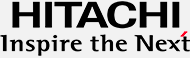ゲストOSのシャットダウンやsnvcliコマンドでハングアップする場合がある
Hitachi Server Navigator - Update Manager/Log Collect 障害回避・予防のお願い
対象製品
| 対象製品 | 対象コンポーネント | 対象バージョン | 対策バージョン | 提供パッケージバージョン |
|---|---|---|---|---|
| Hitachi Server Navigator - Log Collect (VMware版) | CLI | 〜3.4.3.0 | 3.4.4.1 以降 | 3.4.4.1 以降 |
| Hitachi Server Navigator - Update Manager/Log Collect (Linux版) | CLI | 〜2.4.3.1 | 2.4.4.1 以降 | 2.4.4.1 以降 |
<<バージョン確認方法>>
- Hitachi Server Navigator - Update Manager/Log Collect (Linux版)およびHitachi Server Navigator - Log Collect (VMware版)
下記サイトより、「Hitachi Server Navigator ユーザーズガイド Update Manager 機能 Log Collect 機能」-「CLI操作の説明(Linux/VMware)」-「バージョン確認方法」を参照してください。
<<対策バージョンの入手、適用方法>>
下記サイトより、最新版をダウンロードして、 ダウンロードページに記載の手順にて、適用してください。 http://www.hitachi.co.jp/products/it/server/portal/pcserver/hsn/#04
関連製品
| 対象製品 | 対象バージョン |
|---|---|
| Hitachi Server Navigator - Alive Monitor (VMware/Linux版) | 全バージョン |
| Hitachi Server Navigator - Log Monitor (VMware/Linux版) | 全バージョン |
| Hitachi Server Navigator - Hitachi RAID Navigator (HRN) (VMware/Linux版) | 全バージョン |
重要性 *1
注意
発生条件
下記の対象OSで現象が発生する場合があります。
| 対象OS | VMwareホスト | VMware vSphere(R) ESXi(TM) 5.5VMware vSphere(R) ESXi(TM) 6.0 | ||
|---|---|---|---|---|
| ゲストOS | VMware vSphere(R) Management Assistant(TM) 5.5VMware vSphere(R) Management Assistant(TM) 6.0 Red Hat(R) Enterprise Linux(R) Server 6.xRed Hat(R) Enterprise Linux(R) Server 7.x | |||
現象
1. VMware環境におけるゲストOSのシャットダウン時に、シャットダウンが途中で停止する場合があります vSphere ClientのゲストOSコンソールを開き、シャットダウン状態を表示したときに、以下の表示付近から進まない場合。 【表示内容】 日時 ホスト名 shutdown[xxxx]: shutting down for system halt 日時 ホスト名 init: Switching to runlevel: 0 ・・以下数行の出力で停止している・・ (出力行数は3行程度ですが、システム構成により異なる場合があります) 2. ゲストOS上で下記snvcliコマンドを実行し、10分以上応答が無い場合があります
| - | 該当コマンド機能 | 該当コマンド |
|---|---|---|
| 1 | ログ表示 | snvcli -log |
| 2 | ログ収集 | snvcli -collectlog [-level LEVEL] [-path PATH] [-nochk] |
| 3 | Version表示 | snvcli -ver |
<<影響範囲>> LogCollectの処理が入力待ちになっているため、上記現象が発生しています。 回復策の手順でキー入力を行い、処理を再開させれば上記以外の影響はありません。
現象発生時の回復策
ゲストOSのコンソールに対し、エンターキーを押してください。下記状態に移行すれば、回復完了です。 なお、キー入力の受付はタイミングによるため、一度の入力で状態移行しない場合は、下記状態に移行するまで繰返しエンターキーを押してください。 1. シャットダウン時 シャットダウン画面に新たな表示が出るようになったらエンターキー押下を止め、シャットダウンが完了するのを待ちます。 2. snvcliコマンド実行時 snvcliコマンドが終了し、プロンプトが表示されたらエンターキー押下を止めます。
対象バージョンでの回避策
以下の手順で対象製品のサービスを停止してください。 <<サービス停止手順>> [前提条件] 1. 関連製品のインストールを完了してください 2. 関連製品の動作環境設定をsnvcliコマンドで完了してください [サービスの停止] 以下のコマンドをroot権限を持つユーザで実行してください。 1. vMAまたはRHEL6.xの場合 "service△somservice△stop”コマンドを実行 "chkconfig△somservice△off” 2. RHEL7.xの場合 "systemctl△stop△somservice.service”コマンドを実行 "systemctl△disable△somservice.service”コマンドを実行 [サービス停止による影響範囲] 1. snvcliコマンドが使用できなくなります 2. hrncliコマンドが使用できなくなります ※ Alive Monitor, Log Monitorの監視動作を行っている場合は、そのまま使用できます
備考
ありません。